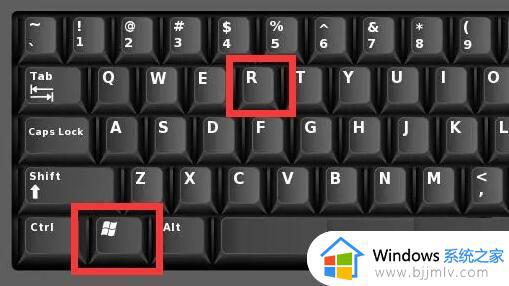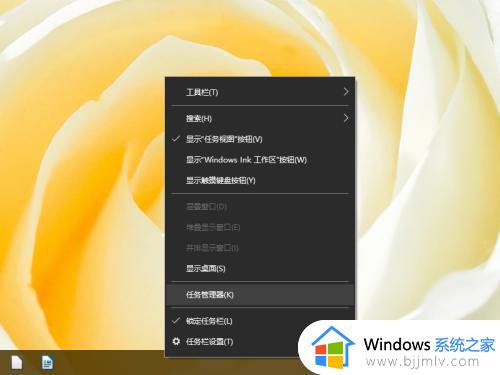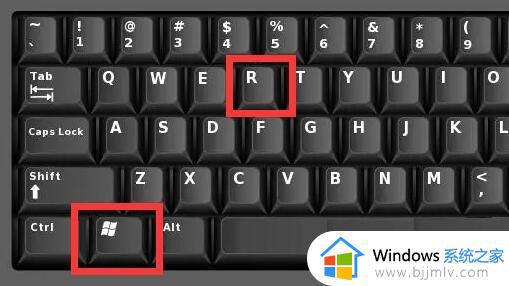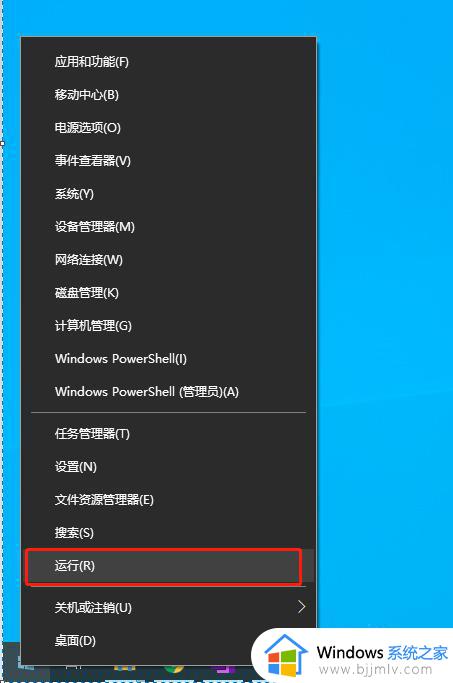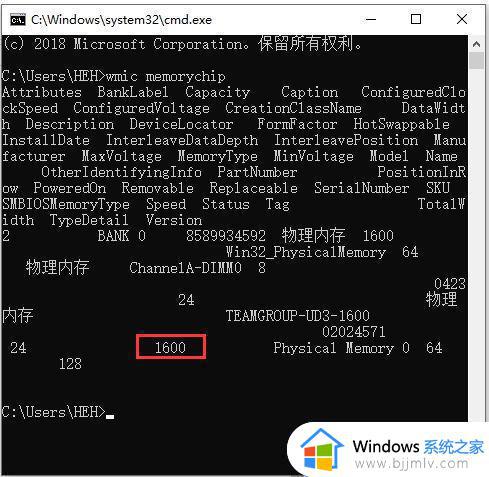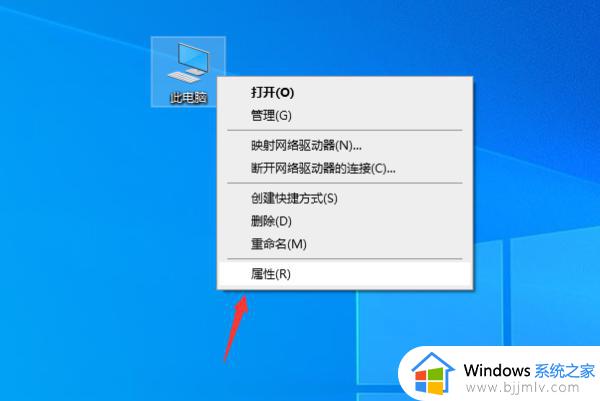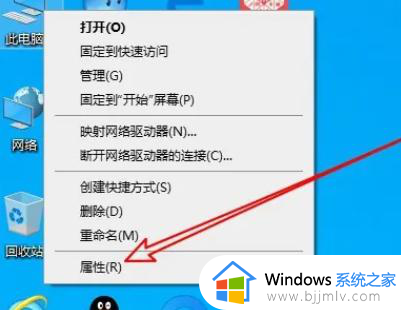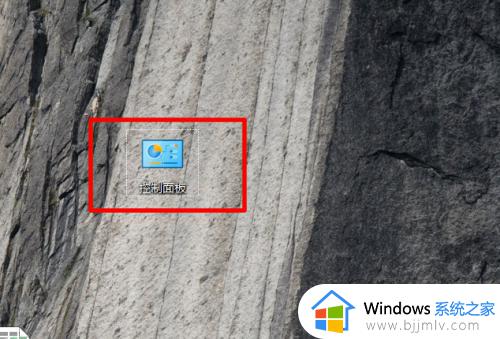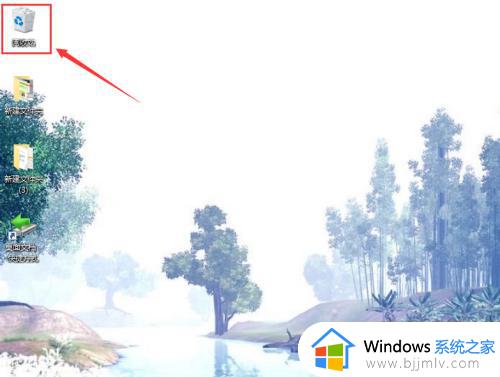win10查看内存怎么操作 win10如何查看内存
更新时间:2023-10-25 09:26:22作者:skai
在我们平常使用win10操作系统的时候,我们有时候可能会遇到一些情况,需要我们查看自己电脑内存,对于怎么查看电脑内存,我们许多小伙伴都不知道怎么操作,那么win10如何查看内存呢?接下来小编就带着大家一起来看看win10查看内存怎么操作,快来学习一下吧,希望对你有帮助。
具体方法如下:
1、首先,鼠标右键点击左下角的开始栏图标,点击弹框中的运行。
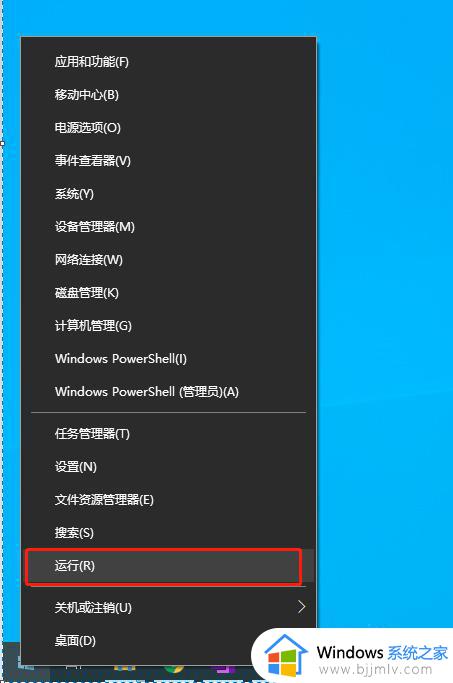
2、输入control,点击确定。
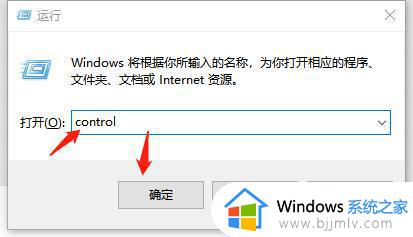
3、点击控制面板的系统与安全。
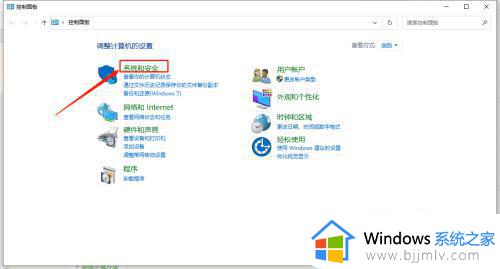
4、再点击系统。
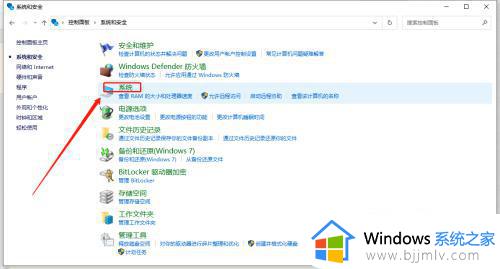
5、进入到系统界面,即可查看电脑的内存大小了。
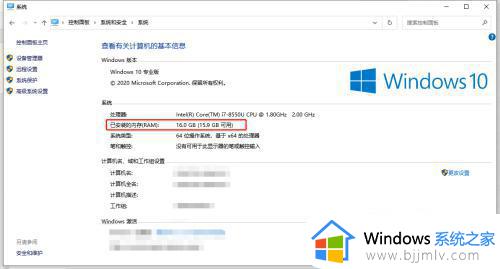
以上全部内容就是小编带给大家的win10查看内存操作方法详细内容分享啦,小伙伴们如果你们有需要的话就快点跟着小编一起来看看,希望可以帮助到你。